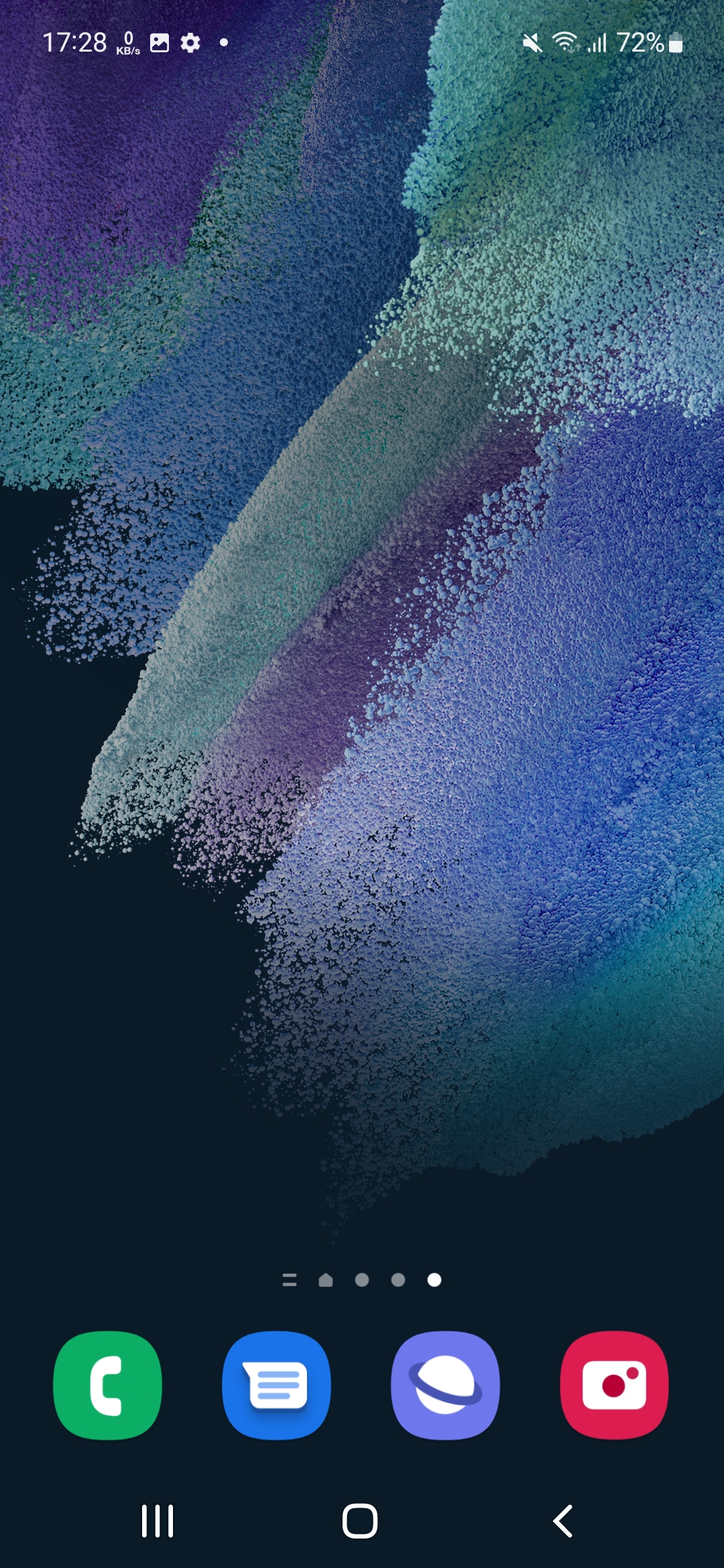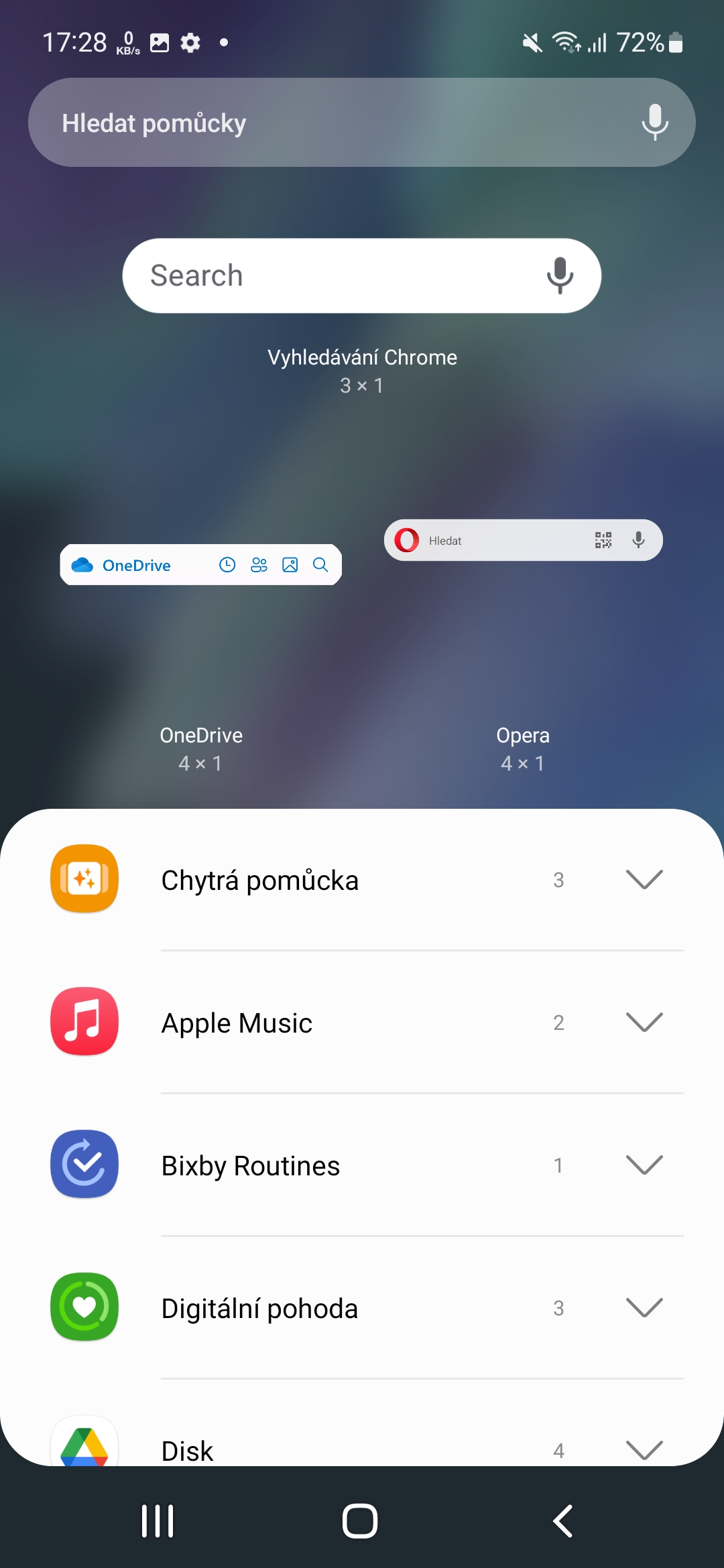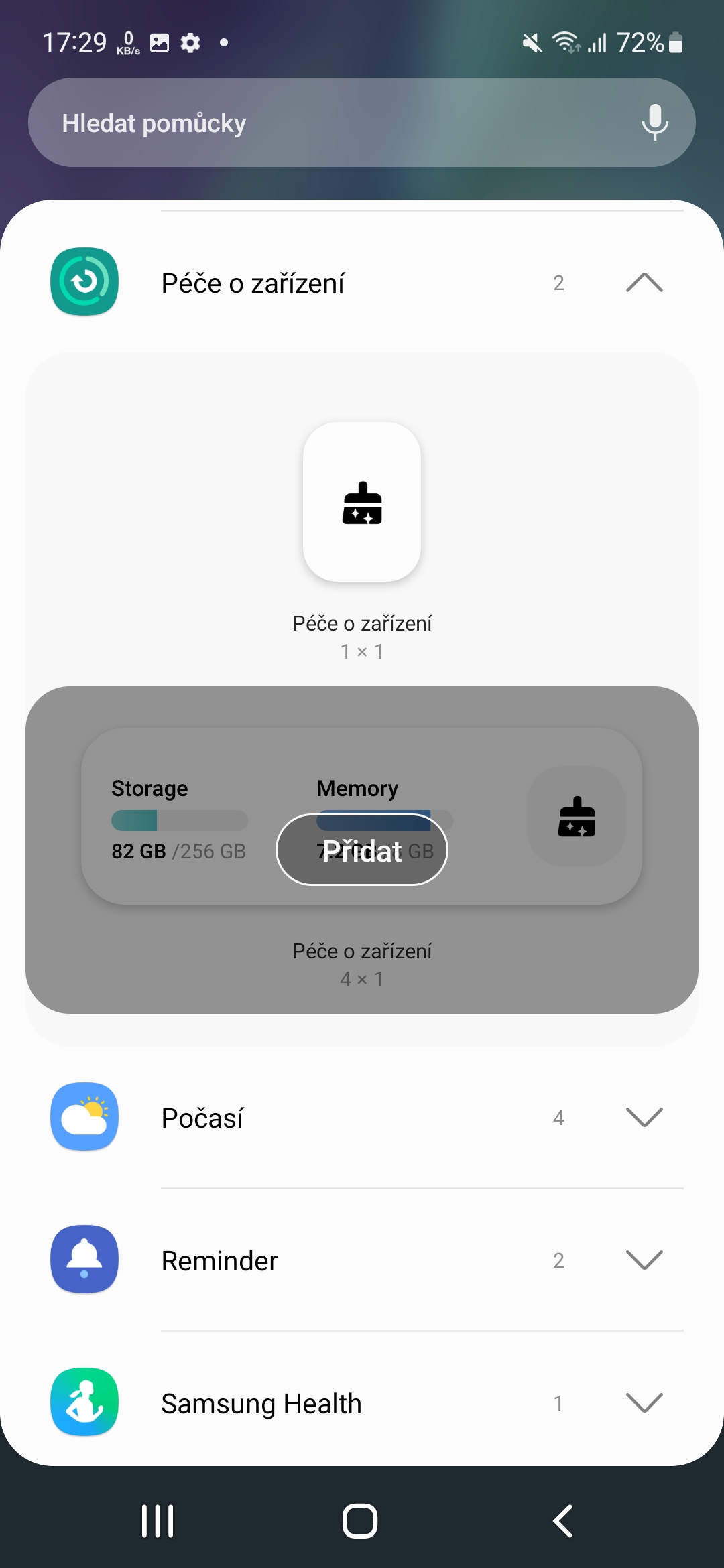Péče o zařízení je důležitá. Právě to, jak s telefonem totiž pracujeme, určuje, jak je ten s postupem času svižný. Ostatně v telefonech Samsung Galaxy najdete i stejnojmennou funkci, která vám nabídne různé volby. Jak co nejrychleji optimalizovat Samsung telefon, aniž byste vůbec šli do Nastavení?
ការថែទាំឧបករណ៍ មានទីតាំងនៅ ណាសវែនដែលជាកន្លែងដែលអ្នកអាចឃើញស្ថានភាពនៃឧបករណ៍របស់អ្នកបន្ទាប់ពីចុចលើម៉ឺនុយ។ វាត្រូវបានបង្ហាញមិនត្រឹមតែជាមួយអត្ថបទប៉ុណ្ណោះទេ ប៉ុន្តែក៏មានសញ្ញាអារម្មណ៍ផងដែរ។ ប្រសិនបើអ្នកនៅក្រៅតម្លៃពណ៌ខៀវ និងពណ៌បៃតង អ្នកគួរតែដោះស្រាយការបង្កើនប្រសិទ្ធភាពតាមមធ្យោបាយណាមួយ ព្រោះវាអាចធ្វើឲ្យទូរសព្ទរបស់អ្នកដំណើរការយឺត។ មានជម្រើសនៅទីនេះ បេប៊ី, ការផ្ទុក a ការចងចាំ. Každá nabízí jiné volby a možnosti. Abyste ale optimalizovali zařízení, vůbec sem zavítat nemusíte. Vhodnější totiž může být přidat si widget na plochu zařízení.
Jak na optimalizaci Androidu
- Dlouze podržte prst na ploše.
- ជ្រើសរើសការផ្តល់ជូន ណាស្ត្រូជេ.
- Vyhledejte zde možnost ការថែទាំឧបករណ៍ ហើយចុចវា។
- Následně si můžete vybrat ze dvou widgetů, které lze na plochu vložit.
- Když na jeden kliknete, zvolte poté បន្ថែម.
Samozřejmě jej poté můžete libovolně polohovat. První widget nabízí jen ikonu štětce, druhý poskytuje i informace o úložišti a paměti. Důležitá je ale právě ona ikona. Když na štětec ve widgetu klepnete, vaše zařízení se optimalizuje a systém vám ukáže, kolik paměti jste ušetřili nebo informaci o tom, že byl telefon optimalizován. Nemusíte tedy v nastavení nic hledat a tuto funkci máte hned po ruce. Okamžitě tak můžete vyřešit množství problémů a své zařízení tak opětovně zrychlit.
អ្នកអាចចាប់អារម្មណ៍

Klepnutím na nabídku ការផ្ទុក ឬ ការចងចាំ se můžete také ihned přesměrovat do nabídky nastavení ការថែទាំឧបករណ៍. Když zde kliknete a ikonu šipky zobrazující se u času, aktualizujete zobrazované statistiky.